文章詳情頁
wps中表格12345排序的具體操作步驟
瀏覽:156日期:2023-04-10 17:38:40
wps是我們生活以及工作中經(jīng)常使用到的軟件,那么你們了解wps的表格中如何12345排序嗎?下文教程內(nèi)容就為大伙帶來了wps中表格12345排序的具體操作步驟。
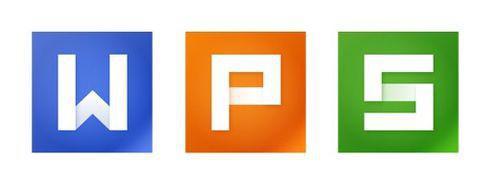
1、首先我們打開wps表格,然后打開需要排序的表格。

2、選中第一個單元格,然后左擊鼠標(biāo)拖住單元格右下角往下面移動。

3、移動完成之后,我們就會看到最后一個單元格右下方有一個小圖標(biāo)。

4、點開圖標(biāo),選擇【以序列方式填充】,然后你就會發(fā)現(xiàn)選中的單元格里面的數(shù)字都已經(jīng)排序完成了。

根據(jù)上文講解的wps中表格12345排序的具體操作步驟,你們也趕快去試試吧!
相關(guān)文章:
1. wps office2019中輸入特殊符號具體操作步驟2. WPS Office APP加密文檔的圖文教程3. WPS Office設(shè)置自動備份的操作方法4. WPS office 2012繪制課程表的操作步驟5. WPS Office APP表格清除功能的使用方法6. WPS Office APP表格復(fù)制和粘貼內(nèi)容的方法7. WPS Office 2019中公式轉(zhuǎn)換為文本的具體操作方法8. WPS office APP進行密碼鎖定的圖文教程9. wps office2019中輸入特殊符號的具體流程講述10. WPS Office中使用word文檔具體操作方法
排行榜
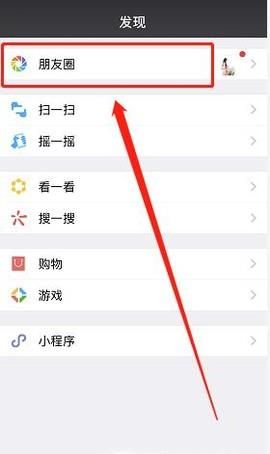
 網(wǎng)公網(wǎng)安備
網(wǎng)公網(wǎng)安備